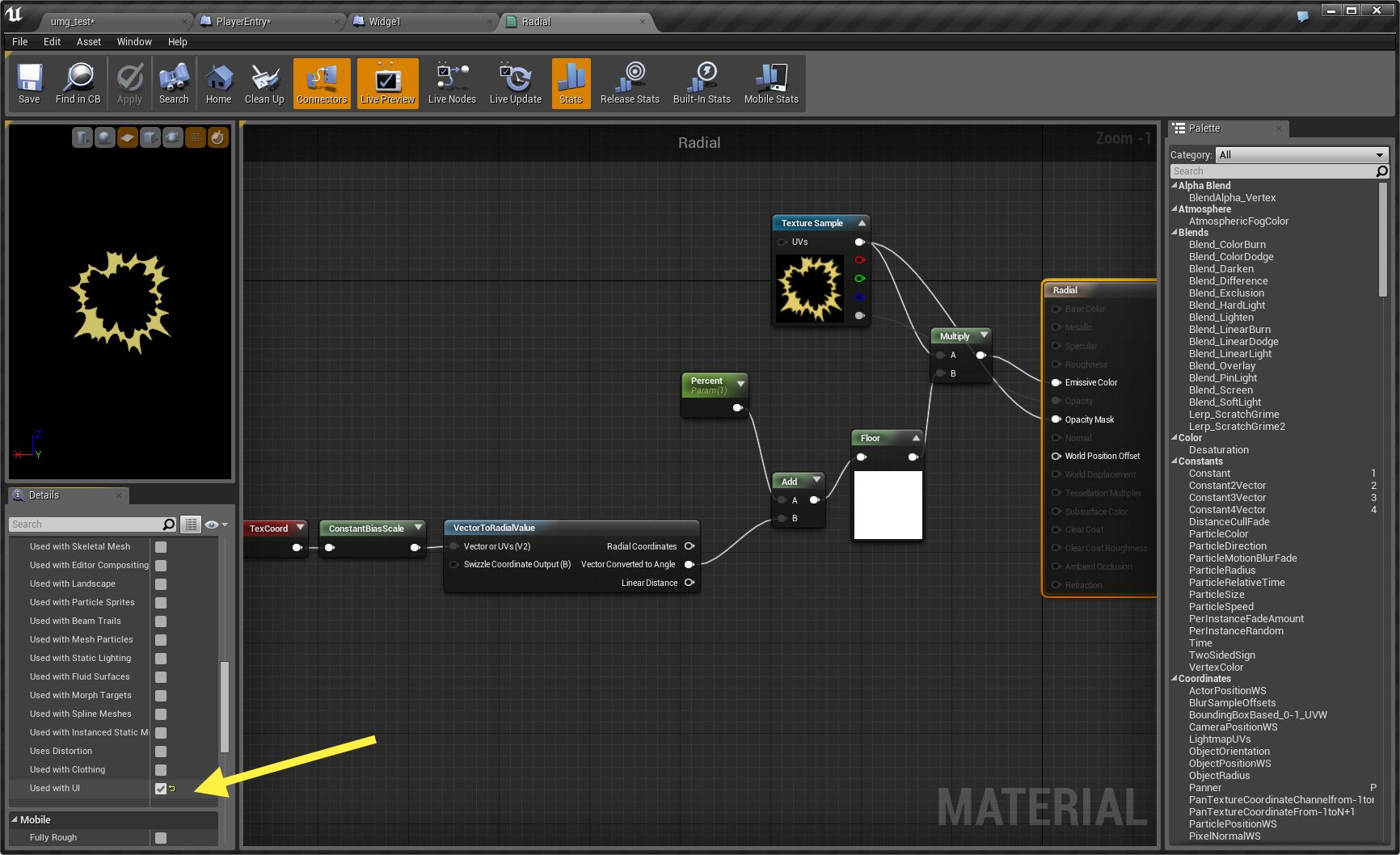Choose your operating system:
Windows
macOS
Linux

当通过 UMG 创建您的 UI 屏幕时,排布各种元素的布局仅仅是第一步。对于每个按钮、状态条、文本框等,UMG 的 详情 面板中都提供了可以直接分配的数个"样式"选项,这些选项将影响这些对象的显示方式。
下列各个控件都使用了 样式 选项,但它们各自的样式选项可能有所不同:
-
按钮
-
复选框
-
可编辑的文本框
-
可编辑的多行文本框
-
进度条
-
调整大小框
-
滑块
-
数字调整框
-
文本块
-
组合框(字符串)
-
可编辑的文本
-
可编辑的多行文本
状态
在很多情况下,尤其对于交互式控件而言,您可能希望根据各个控件交互方式或所处条件的不同,需要它们具备不同的外观。例如,假设您的屏幕上有一个正常显示的按钮,当将鼠标悬停在此按钮上方时,按钮的颜色会发生变化或者按钮按一定规律闪烁,而点击按钮时又会执行完全不同的操作。我们将这种现象称为 状态 ,这是一种最常见的设定样式的形式,用于根据控件当前所处的状态来指定控件的显示方式。

上图中,按钮控件会根据正常、按下、光标悬停或禁用这些不同的状态而发生变化。大部分控件都将使用正常、按下、光标悬停和禁用状态,但根据您使用的控件类型,也可能有更多选项可用。
设置图像状态
对于每种状态,您都可以为控件设置要使用的 图像 ( 纹理 或 材质 资产)。 图像大小 是指平板单元中资源的大小,而 绘制为 选项使用 9 个缩放框,用于指定以 方框 、 边框 或 图像 的形式绘制图像。
每种形式的示例如下图所示:
|
|
|
|
|---|---|---|
|
方框 |
边框 |
图像 |
-
方框 会绘制一个 3x3 的框,其中根据边距(蓝色虚线)来确定侧面和中间区域的拉伸(橙色箭头所指)。
-
绿色箭头代表根据边距乘图像大小所得出的常数值。
-
-
边框 会绘制一个 3x3 的边框,其中根据边距(蓝色虚线)来确定侧面的图块(橙色箭头所指)。
-
使用边框选项时不会绘制中间部分。
-
绿色箭头代表根据边距乘图像大小所得出的常数值。
-
-
图像 将绘制图像并进行拉伸(橙色箭头所指),并且会忽略边距。
基于纹理的图像
您可以指定纹理作为图像资产,但也可以设置一些旗标,以便在每种设备上清晰地显示纹理并避免出现压缩失真。在"细节层次"下的"纹理编辑器"中,将
Mip Gen 设置
设为
NoMipmaps
,并将
LOD 组
设为
UI
。在"压缩"下,将
压缩设置
设为
TC 编辑器图标
。
点击查看全图。
基于材质的图像
针对图像状态,也可以将材质指定为图像资产,但您需要更改一些设置。在"材质"中,需要在 详情 面板的 使用 下勾选 用于 UI 复选框。这将会为平板专门编译另一个着色器。您还需要仅输出 放射颜色 。
点击查看全图。
动态材质
要修改材质参数,您需要一个 动态材质实例 。只要图像控件具有带材质的平板刷功能,您可以向其请求动态图像(只需要创建一次,然后对其进行缓存即可),从而轻松实现这一目的。

着色/边距
在每种状态下,还有为图像
着色
的选项,用于向与状态相关的图像应用着色颜色。还有一个
边距
选项,您可以使用该选项来输入
方框
和
边框
绘制模式的边距尺寸(在图像模式中,会忽略边距)。
填充
填充 样式选项是指围绕控件创建的边框。

例如,在针对方框按钮的上图中, 正常填充 负责绘制按钮背景图像中的边框。应用它时,按钮内容将与按钮的边框齐平显示。 按下填充 与正常填充相同,但它表示的是按下按钮时所应用的填充方式。
根据您使用的控件类型,可能会提供不同的 填充 选项。
音效
可根据控件所处的状态为控件设置 音效 。

允许应用音效的大部分控件都使用光标悬停或按下音效事件,即在光标悬停在控件上方时或点击控件时会播放指定的音效。在针对复选框控件的上图中,存在相关选项,可以为 选中 、 取消选中 以及 光标悬停 状态设置音效事件。
根据您使用的控件类型,可能会提供不同的 音效 选项。
渲染转换

在控件 详情 面板的 渲染转换 部分下,提供有更多样式设置选项,它们可用于修改您控件的外观。利用渲染转换设置,您可以 平移 、 缩放 、 修剪 或 旋转 您的控件,还可以调整它的 枢轴 点。
下图给出了 渲染转换 设置的示例。

每个渲染转换设置都可以被设为关键帧,这让您能够通过动画功能来修改它们,而同时由于可以通过蓝图来修改它们,因此您能够在用户执行游戏操作期间或根据用户的操作来进行修改。渲染转换与布局转换是相对的,并且并不会被它们的父操作所裁剪(例如,如果您有一个布满按钮的滚动框,那么调整"渲染转换"中的"平移"设置会将按钮推出它们所在的框)。